Windows 11 Exchange Puffer - History, Emoji und GIF, Symbole und mehr
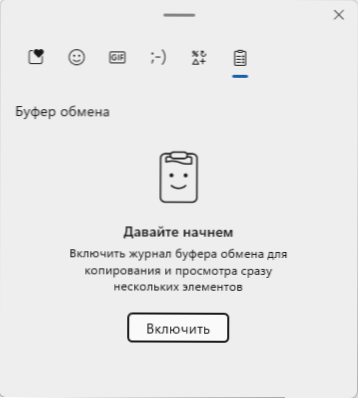
- 2224
- 316
- Thalea Steidl
Standardmäßig funktioniert der Windows 11 -Exchange -Puffer auf die gleiche Weise wie in früheren Versionen des Systems. Wenn Sie jedoch wünschen, können Sie zusätzliche Funktionen einfügen: Zunächst einmal ein Magazin oder die Geschichte des Puffers des Austauschs, aber aber Es gibt interessante neue Dinge.
In dieser Übersicht im Detail zu den neuen Funktionen des Austauschpuffers in Windows 11, wie man sie einbezieht, und zusätzliche Informationen, die nützlich sein können.
Einbeziehung der Geschichte des Austauschpuffers, Reinigung, anderen Einstellungen
Zunächst einmal, wie Sie auf neue Möglichkeiten zugreifen und die Geschichte des Austauschpuffers ermöglichen können. Dafür gibt es zwei Möglichkeiten:
- Drücken Sie die Schlüssel Win+v Auf der Tastatur (Win - die Windows -Emblem -Taste) und dann die Taste "Aktivieren" im geöffneten Fenster drücken.
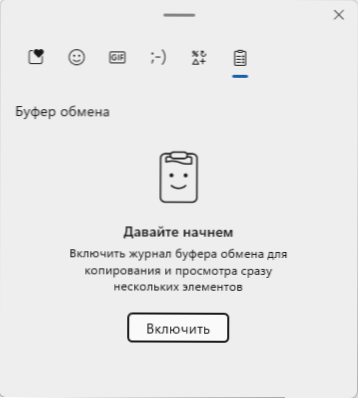
- Gehen Sie zu den Parametern - System - Austauschpuffer und aktivieren Sie das Element "Bufer Magazine".
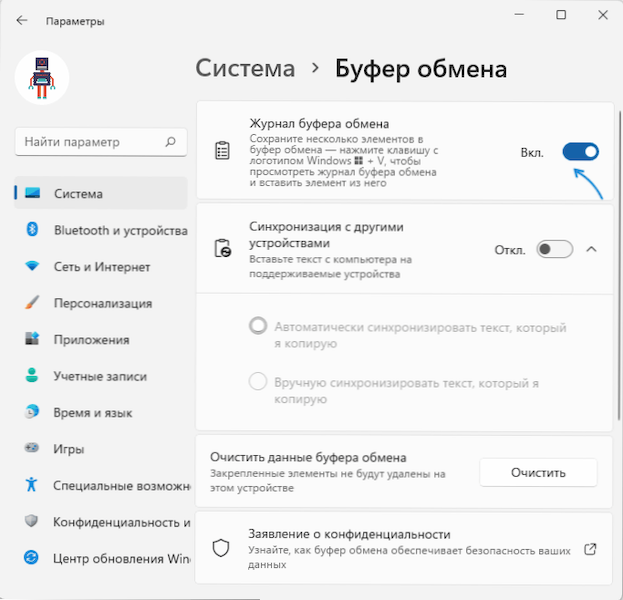
In den Abschnittsparametern - System - gibt es auch zusätzliche Optionen:
- Synchronisation eines Austauschpuffers mit anderen Geräten mit derselben Microsoft -Buchhaltung.
- Vervollständigen Sie die Klemme mit der "Reinigen" -Taste reinigen.
Fähigkeiten des Fensters des Austauschpuffers (Win+V), der die Geschichte und die Reinigung des Austauschpuffers betrachten
Wenn Sie die Tastatur mit dem Windows -Emblem in Kombination mit der Taste v Drücken Sie öffnen Sie öffnen Sie die Boofer Boofer Boofer -Karte, aus dem Sie schnell die erforderlichen Elemente auswählen können - Text oder Grafiken und in das aktuelle Dokument einfügen: Der Einsatz findet in den Einfügen statt Eingabefeld oder Dokument, in dem Sie Klassenkombination Win+V verwendet haben.
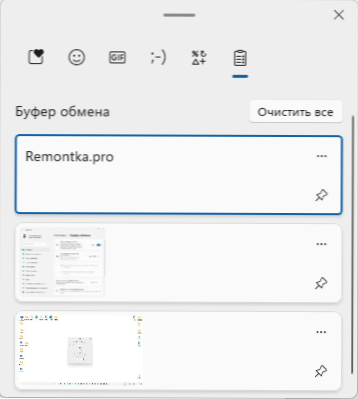
Hier können Sie das Magazin des Austauschpuffers reinigen oder einzelne Punkte (ein Symbol mit dem Bild einer Taste zur Behebung) beheben, damit sie beim Reinigen nicht entfernen.
Im selben Fenster befanden sich neue Registerkarten (Symbole oben im Fenster), sodass Sie bestimmte Elemente schnell nicht direkt aus dem Puffer des Austauschs in das aktuelle Dokument einfügen können:
- Emoji
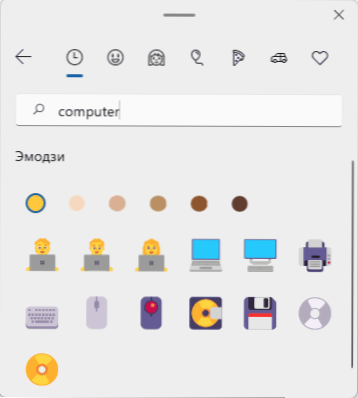
- Animiertes GIF
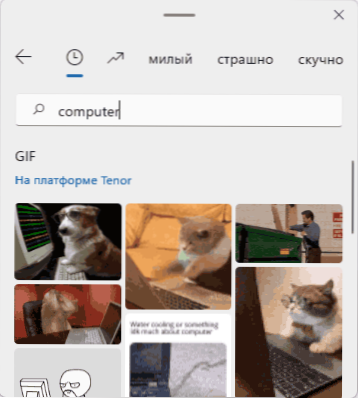
- Klassische Text Emoticons
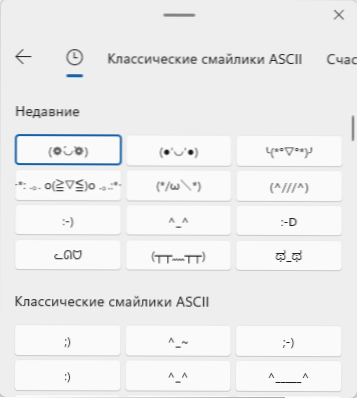
- Besondere Symbole
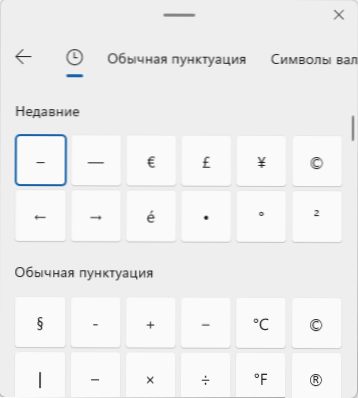
Für Emoji und GIF wird eine Suche bereitgestellt (funktioniert sowohl in russischer als auch in englischer Sprache). Für Text -Emoticons und spezielle Systeme gibt es Registerkarten, die sie in Kategorien unterteilen. Das Finden des erforderlichen Elements für das Einsetzen relativ ist nicht vergleichbar.
Bei Verwendung werden die am häufigsten verwendeten Elemente auf der ersten Registerkarte für den schnellen Zugriff platziert:
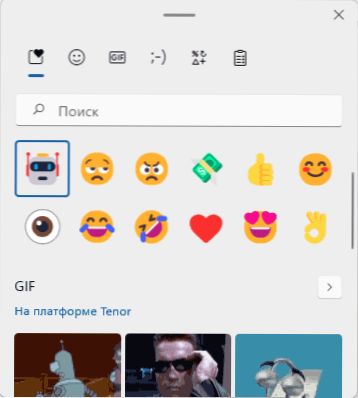
Es ist nicht schwierig, die Verwendung eines neuen Steuerfensters für die Steuerung des Austauschs und der Einfügung verschiedener Elemente herauszufinden: Für jeden Benutzer ist alles so vereinfacht wie möglich so vereinfacht wie möglich.
- « Bewidgets - Windows Windows für Windows 11
- So aktivieren Sie das alte Foto anzeigen in Windows 11 »

